Indlæs programmer på specifikke stationære computere i OS X for at hjælpe med at reducere Window Clutter

I dag vil vi diskutere et produktivitetstryk på OS X, der har eksisteret i nogen tid, men måske har slidt din Bemærkning: Evnen til at tildele forskellige applikationer at indlæse på bestemte desktops i OS X.
Hvorfor vil du gerne gøre dette? Helt enkelt hjælper dette til dramatisk at declutter din arbejdsgang. I løbet af den gennemsnitlige arbejdsdag kan du åbne et dusin vinduer og applikationer. Hvis du arbejder på kun ét skrivebord, bliver det hurtigt et ubehageligt rod.
Se bare på følgende visning i Exposé, hvor vi har ni genstande på én gang. Det er ret svært at sortere hurtigt igennem. Sikker på, at du kan bruge Dock eller Command + Tab til at gå fra app til app, men det er meget tidskrævende og akavet.
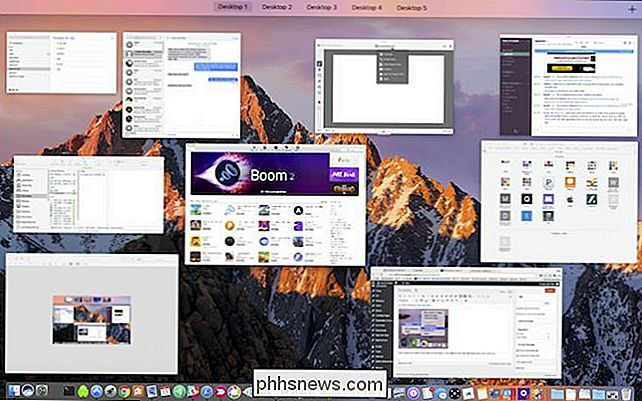
RELATED: Sådan bruger du OS X virtuelle skriveborde mere effektivt med tastaturgenveje
Så hvordan fungerer desktopapplikationer? Når du indlæser et program fra Dock, vises det bare på hvilket skrivebord du tildeler det, hvilket betyder at du skal have mindst to eller flere virtuelle desktops, der allerede er tilgængelige. Du kan måske allerede være en wiz med virtuelle skriveborde, hvis du ønsker det mest hensigtsmæssigt at pege på dem, så at tildele applikationer til dem, vil du bare opleve dit spil endnu mere.
Du vil bemærke, at når du højreklikker på et appikon i Dock'en giver dig en bred vifte af muligheder.
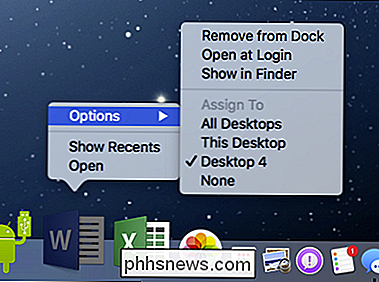
Der er muligheder for at holde eller fjerne den fra Dock, åben når du logger først ind, for at vise sin placering i Finder og selvfølgelig tildelingsmuligheder.
Den nemmeste måde at sikre, at dine applikationer åbnes på skrivebordet efter eget valg, er at være på skrivebordet. Så du kan enten skubbe fra virtuelt skrivebord til virtuelt skrivebord ved at bruge tre fingre på din pegefelt, bruge tildelte tastaturgenveje eller bruge Exposé og vælg dit skrivebord på den måde.
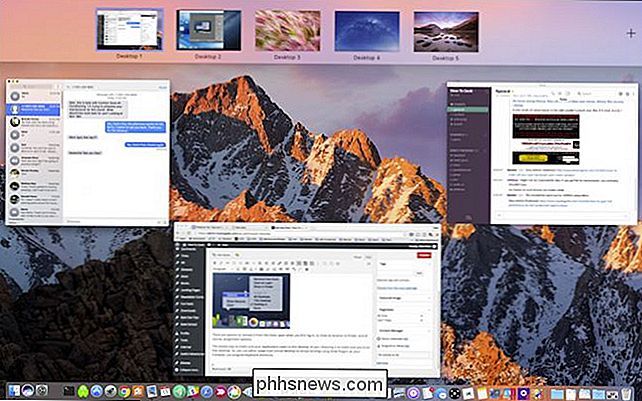
Når du er på skrivebordet, vil du bare Brug tildelingsoptionerne til derefter at fortælle din ansøgning om at åbne på "This Desktop" derfra.
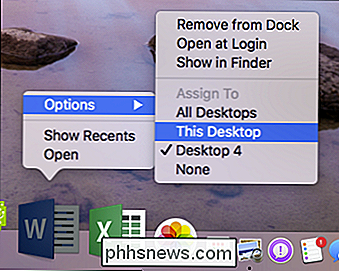
Du vil bemærke, at der er to andre vedholdende muligheder under menuen "Tilordne til", "Ingen" og "Alle stationære computere". Når du vælger "Ingen", åbnes programmet på det skrivebord, du tilfældigvis har åbent. Når applikationen er tildelt til alle, vil den helt bogstaveligt åbnes på hver eneste af dine stationære computere.
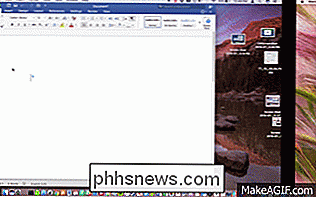
Spil rundt med det og se, hvilken type arrangement der passer bedst til dig. Du kan f.eks. Have et skrivebord, hvor kun produktivitetsprogrammer åbnes og et skrivebord, hvor kun underholdningsapplikationer åbnes, eller du kan have et skrivebord med alle dine ofte brugte apps og en anden med lejlighedsvis brugte apps.
RELATERET: Sådan bruger du OS X virtuelle skriveborde mere effektivt med tastaturgenveje
Hvordan du arrangerer ting, er helt op til dig, hvad der er vigtigt er, at når du reducerer dit vinduesrør og skaber et program, finder du din arbejdsgang meget mere produktiv og effektiv, især hvis du bruger tastaturgenveje til zip mellem skrivebord.

Hvorfor ønsker Windows at genoprette så ofte?
Hvis der er en klage, synes næsten alle at have om Windows, er det, at det vil genstarte så ofte. Uanset om det er til Windows-opdateringer eller lige ved installation, afinstallation eller opdatering af software, vil Windows ofte bede om at genstarte. Windows skal generelt genstarte, fordi det ikke kan ændre systemfiler, mens de bruges.

5 måder at fremskynde Windows 10
Windows 10 er ret darn hurtig sammenlignet med ældre versioner af Windows som Windows Vista og Windows 7, især ved opstart. Hvis du udskifter harddisken med en SSD (solid state drive), er det endnu mere latterligt hurtigt! Men jeg handler altid om at optimere systemet for at gøre det endnu hurtigere!Je



